デスクトップPCのハードディスクを、高速のSSDに換装したのが2年ほど前のこと。その時は、2020年1月のwindows7のサポート終了時まで使うつもりでいたのだったが…
発端は画面のフリーズに続く本体からの警告音!
少し前にグラフィックボードの警告音が出て、その時はお掃除して現状復帰したことを報告したばかりだけれど、今度はもっと重症だったようだ。
ずーっと警告音が止まらなかった上、やがてwindowsも起動しなくなってしまったのだ。各種の復帰オプションを試したり、最後にはwindowsの再インストールまでしてみたけれど、どうしても言うことを聞いてくれない。
原因はグラフィックボード
そもそもこのグラフィックボードは、windowsの更新の際に不調になった前歴があり、それ以来懸案事項になっていたもの。今回のケースもこのボードのドライバソフトが原因(セーフモードなら起動するので)だと睨んではいるものの、今度ばかりは徹底的に原因究明する気持ちが失せてしまった。
imacへの乗り換えを決断
あれこれ試しているうちに私の頭に浮かんだこと。それは今まで考えないようにしていたimacへの乗り換えが、いよいよ現実的なものになったということだ。たまたま私の様子を見ていたポールも、macに変えるのも良いかもねと言ってくれたこともあり、その日の夜にはネットで注文していた。即断即決はいつものこと…(笑)
3.1から始まったWindowsとの長いお付き合い
1995年春、IBMのアプティバを購入して以来、Windowsとのお付き合いは22年にもなる。このアプティバはFax機能も付いていたので、当時アメリカ留学中だった娘とのやり取りにも活躍してくれていた。そのうち、すぐにメールのやり取りに変わったものの、今思えば懐かしい。
その上、当時のパソコンはすぐにOS(Windows3.1)のトラブルが発生するので、年がら年中再インストールしたり中を分解したり、世話がかかったものだった。でもそれだからこそ、どんなことがあっても自分で直せるという自信もついた。それが高じて自作までするようになってしまったくらい。
まっ、それは良い思い出として…
注文した翌日にはimacが届いた!
 私は今までapple製品は全てappleのオンラインストアで購入してきたが、今回はビックカメラのオンラインストアで購入することにした。
私は今までapple製品は全てappleのオンラインストアで購入してきたが、今回はビックカメラのオンラインストアで購入することにした。
5%とはいえポイントが付くのはありがたいし、溜め込んだポイント分を値引きに使ってもらいたいからだ。
imacを注文して翌日には自宅に配送され、私の快適macライフはすぐに始まった、と言いたいところだが、古いパソコンのデータを移行させるのに思いの外時間がかかってしまった。
大変なのはデータの引っ越しだった
何せもともと持っていた外付けハードディスクのデータを一旦他に移して、windowsとmac両方でデータを扱えるようにフォーマットし直さなければならない。
そしてこのデータがビデオ、写真、音楽、音声という嵩張るものが中心だからたまったものじゃない。これを手持ちのノートPCやDropBoxなど、あちこちに仮引っ越しさせ、フォーマットが済んだらまた戻してやるという書くだけでため息が出るほど時間のかかる大仕事だった。(読む人も疲れそうでごめんなさい)
外付けHDD&SSDをwinとmacで共用するための作業
 そして使わなくなったデスクトップに入っていたSSDのデータも他へ移動させ同じように作業する。
そして使わなくなったデスクトップに入っていたSSDのデータも他へ移動させ同じように作業する。
ただしこのSSDは内蔵型なので、USBに繋げるために、オウルテック 2.5インチSATA HDD用ACアダプタ無というものをビックカメラまで出かけて行って購入してきた。
この数日、人と会っているか、この作業をしているか、という毎日だったが、ようやくこの作業にも目処がついたところ。
後は、imacの自動バックアップを動作させるように設定するところまでこぎつけた。これさえやっておけばひとまず安心できるはず。
ノートPCのハードディスクを交換したい人にも朗報
今回はデスクトップPCの乗り換えなので、ノートPC主流の私の仲間たちにはピンと来ないかもしれない。ただ、上記のアダプタさえあればノートPCのハードディスクを手軽に交換できると聞けば、ちょっとは関心を向けてもらえるかもしれない。
ハードディスクの空き容量が少なくて困っていたらSSDに交換しよう
例えば、ハードディスクが手狭になって困っているが外付けだと荷物になって困るという人、パソコンの起動が遅くて何とかならないものかと不満を感じている人など。
そんな場合は、このアダプタに新しい内蔵HDDか高速のSSDを繋ぎ、パソコンのUSBに差し込めば、中に入っているHDDのクローン(データだけでなく起動できるシステムファイルなども含めた全く同じもの)を作成できる。
そして、このクローンの入った新しいHDDまたはSSDをパソコン内に入っているHDDと交換してやれば、生まれ変わったパソコンとご対面〜!というわけだ。
デスクトップPCのハードディスクをSSDに交換する手順についてはこちらを参照してみてね。

iMac乗り換え後の感想はこちら。

iMacにWindows10をインストールした件はこちら。

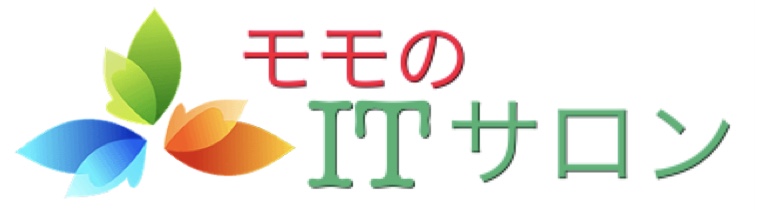


コメント
Windowsとの長いおつきあいから、iMacへ!データの移行という面倒な作業の終了おめでとうございます。先日は、その作業の合間にこちらのパソコン廃棄のためにハードデイスク取り出しのお力添、アドバイスいただきありがとうございました。時代の変化を感じますね。iMac画面もきれいでいいですね。お疲れを癒して楽しんで下さいね。
よしさん、コメントありがとう。バックアップも無事終了し、いよいよ本格始動となりました!早速撮りためたビデオを見てみると、大きな画面に綺麗な映像で迫力満点。前のパソコンで使っていたソニーのスピーカーをimacに繋いでみると、デザインもスッキリ馴染んでいい感じ。今度遊びに来た時にぜひ体感してみてくださいね。
そうそう、3つ目のハードディスクは取り外せたかしら?macの方も早いところ中を開けてみてくださいね。不要なものを片付ければきっと良いことがあるはず。頑張って挑戦してみてね。